Як зменшити гучність у Zoom, Google Meet і Microsoft Teams

Програми для відеодзвінків стали найважливішою частиною віддаленої роботи та навчання. Досліджуйте, як зменшити гучність у Zoom, Google Meet та Microsoft Teams.
Коли ви ділитеся важливим файлом у каналі Teams, ви, ймовірно, не хочете, щоб люди видаляли його випадково чи навмисно. Якщо ми говоримо про наріжний файл, наприклад, загальний посібник зі стилів, вам потрібно переконатися, що ніхто не зможе його видалити. Давайте подивимося, як ви можете вимкнути опцію видалення в Teams.
Нагадуємо, що файли, якими ви ділитеся в каналах Teams, зберігаються в папці SharePoint вашої команди. Якщо ви хочете захистити файл від видалення, вам потрібно змінити дозволи в SharePoint і зробити цей файл доступним лише для читання.
Але спочатку вам потрібно створити спеціальну роль дозволу в SharePoint, а потім призначити цю роль користувачам Teams.
Перейдіть на домашню сторінку SharePoint і перейдіть до розділу Додатково → Дозволи сайту .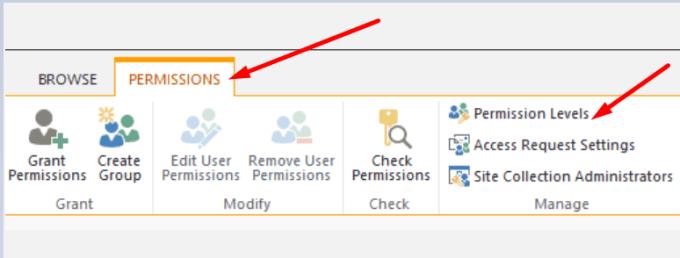
Додайте нову роль і виберіть лише ті дозволи, які не містять опції видалення.
Перейдіть до Бібліотеки та змініть дозволи користувача на нову роль, яку ви щойно створили.
Крім того, ви також можете змінити дозволи існуючої групи користувачів SharePoint.
Запустіть SharePoint і перейдіть до Дозволи сайту .
Потім виберіть Документи, а потім натисніть значок шестірні.
Виберіть Налаштування бібліотеки .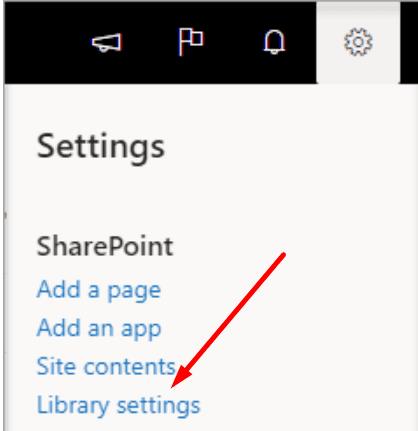
Натисніть Дозволи та керування та перейдіть до Дозволи для цієї бібліотеки документів .
Далі вам потрібно вибрати групу «Учасники» та « Зупинити спадкування дозволів» .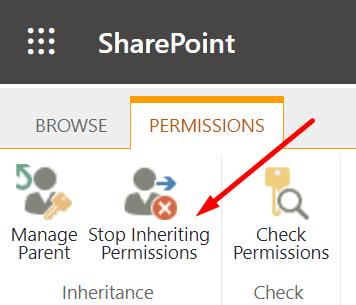
Перейдіть до Редагувати дозволи користувача . Щоб заборонити користувачам видаляти файли Teams, змініть дозвіл на Read .
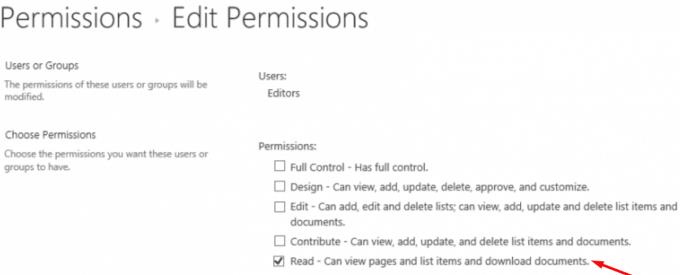
Вибір будь-якого з інших параметрів дозволу дозволяє користувачам видаляти документи. Але ти ж цього не хочеш, чи не так?
Якщо ви хочете, щоб користувачі додавали або редагували файли, але не видаляли наявні документи, можна створити власний рівень дозволу SharePoint. По суті, ви можете скопіювати наявні дозволи та видалити дозвіл на видалення елементів.
Спочатку перейдіть до Налаштування сайту , виберіть Користувачі та дозволи та натисніть Дозволи сайту .
Потім перейдіть до рівня дозволу .
Натисніть Редагувати рівень дозволу .
Натисніть на рівень дозволу копіювання .
Назвіть новий рівень дозволу та переконайтеся, що ви зняли прапорці Видалити елементи .
Натисніть кнопку « Створити » та призначте новий рівень дозволу групі користувачів, якій ви не хочете видаляти файли.
Говорячи про заборону користувачам видаляти файли, ви також можете ознайомитися з нашим посібником щодо блокування файлів у Microsoft Teams .
Коли ви надаєте доступ до важливих файлів на каналах Teams, важливо не допускати їх видалення користувачами. Ви можете досягти цього, налаштувавши певні налаштування бібліотеки або створивши власний рівень дозволу SharePoint для цієї групи користувачів.
Чи знаєте ви якісь інші способи заборонити користувачам Teams видаляти файли? Не соромтеся перелічити кроки, які потрібно виконати, у коментарях нижче.
Програми для відеодзвінків стали найважливішою частиною віддаленої роботи та навчання. Досліджуйте, як зменшити гучність у Zoom, Google Meet та Microsoft Teams.
Щоб знайти приховані чати Microsoft Teams, дотримуйтесь простих порад, щоб повернути їх у видимість і вести ефективну комунікацію.
Якщо ви шукаєте веб-камеру для використання на своєму ПК, ви можете використовувати Xbox Kinect як веб-камеру в Windows 10. Після того, як ви зробите свій Kinect веб-камерою в Windows
Зображення на дисплеї або зображення профілю будь-якого облікового запису — соціальної мережі чи іншого — є важливим ідентифікатором. Це дозволяє нашим колегам і друзям відображати наші імена, будувати почуття довіри…
Якщо ви читаєте це, то, швидше за все, ви працюєте вдома і шукаєте рішення, які полегшать і спрощують ваше робоче життя. Робота з дому означає, що ви’…
Завдяки геніальній робочій атмосфері, яку вона забезпечує, Microsoft Teams стала однією з провідних програм для відеоконференцій за останні кілька місяців. Зі школами та робочими місцями вибирають…
Microsoft Teams — це єдиний інструмент для спільної роботи, який пропонує організаціям і співробітникам взаємодіяти один з одним за допомогою аудіо/відео та ділитися вмістом у режимі реального часу, щоб ваша робоча…
З початку пандемії COVID-19 у всіх додатках для відеоконференцій спостерігається величезний сплеск трафіку, і Microsoft Teams не є винятком. Робота вдома стала новою нормою, і це...
Щоб процитувати повідомлення в Microsoft Teams, виберіть і скопіюйте повідомлення, на яке хочете відповісти. Потім натисніть на піктограму Формат і виберіть Цитата.
У цьому посібнику добре показано, як вирішити проблему Microsoft Teams, коли ви не бачите екран, яким ділиться хтось інший.
Вкладка Microsoft Teams Wiki — це розумний текстовий редактор, який дозволяє кільком користувачам працювати над різними розділами одного документа.
Код помилки c02901df вказує на те, що настільна програма Microsoft Teams зіткнулася з проблемою та завершила роботу. Ця помилка виникає на комп’ютерах з Windows 10.
Хоча ви завжди можете перейти з Teams Free до Teams for Business, пам’ятайте, що цей процес незворотний.
Деякі веб-сайти не підтримують вбудовування URL-адрес в інші програми чи веб-сайти. Ось чому ви не можете відкрити їх у настільному додатку Teams.
Якщо ви не можете запланувати зустріч Teams в Outlook, переконайтеся, що обліковий запис електронної пошти, пов’язаний з Teams, додано до Outlook.
Щоб зменшити ризик виникнення різних проблем Bluetooth у Teams, використовуйте гарнітуру Bluetooth, сумісну з програмою.
Багато користувачів скаржилися, що Trello недоступний у Microsoft Teams. У цьому посібнику ви знайдете низку потенційних виправлень.
Зайнятий на зайнятий — це зручна функція Microsoft Teams, яка налаштовує, як Teams обробляє вхідні дзвінки, якщо абонент уже бере участь у дзвінку.
Безкоштовна версія Microsoft Teams наразі може приймати до 300 учасників наради. Учасники можуть спілкуватися та телефонувати.
Після довгого очікування Microsoft Teams тепер дозволяє переглядати відеопотоки від усіх учасників наради одночасно. Ну, в більшості випадків так і буде
Дізнайтеся, як вимкнути чат у Zoom або обмежити його використання. Ось корисні кроки для зручного використання Zoom.
Дізнайтеся, як видалити непотрібні сповіщення Facebook та налаштувати систему сповіщень, щоб отримувати лише важливі повідомлення.
Досліджуємо причини нерегулярної доставки повідомлень на Facebook та пропонуємо рішення, щоб уникнути цієї проблеми.
Дізнайтеся, як скасувати та видалити повідомлення у Facebook Messenger на різних пристроях. Включає корисні поради для безпеки та конфіденційності.
На жаль, пісочниця Minecraft від Mojang відома проблемами з пошкодженими світами. Прочитайте наш посібник, щоб дізнатися, як відновити ваш світ та уникнути втрати прогресу.
Щоб знайти приховані чати Microsoft Teams, дотримуйтесь простих порад, щоб повернути їх у видимість і вести ефективну комунікацію.
Вам важко підключити свою консоль PS5 до певної мережі Wi-Fi або Ethernet? Ваша PS5 підключена до мережі, але не має доступу до Інтернету.
Вчасно надсилайте нагадування команді, плануючи свої повідомлення Slack, дотримуючись цих простих кроків на Android і deskrop. Тут ви знайдете корисні поради та кроки щодо планування повідомлень на Slack.
Telegram вважається одним із найкращих безкоштовних додатків для обміну повідомленнями з кількох причин, зокрема надсилаючи високоякісні фотографії та відео без стиснення.
Дізнайтеся, як вирішити проблему, коли Google Meet не показує вашу презентацію. Огляд причин та способів усунення несправностей.



























